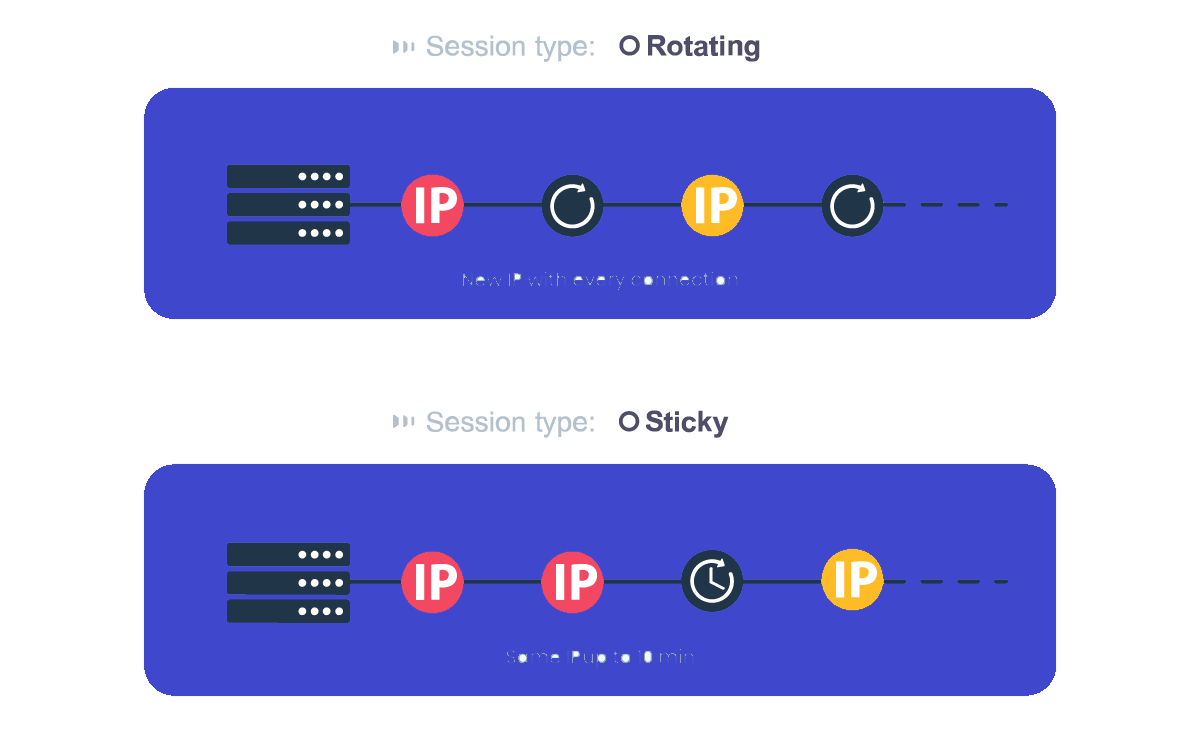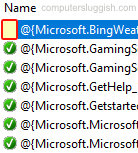
Отключение входящих правил в Windows Defender Firewall
В этой статье мы покажем вам, как можно отключить входящие правила в Windows Defender Firewall с Advanced Security.
Содержание
Отключение правила брандмауэра вместо его удаления означает, что если вы решите включить его позже, вы сможете легко это сделать, и вам не придется заново создавать правило брандмауэра, что экономит время. Вам также не придется вспоминать, какие настройки вы установили в правиле, в отличие от того, если вы удалите входящее правило . Ниже приведены шаги по отключению входящего правила.
Отключение входящего правила брандмауэра в Windows Defender: 1. Откройте стартовое меню Windows 10 и найдите » Windows Defender Firewall with Advanced Security » и откройте его
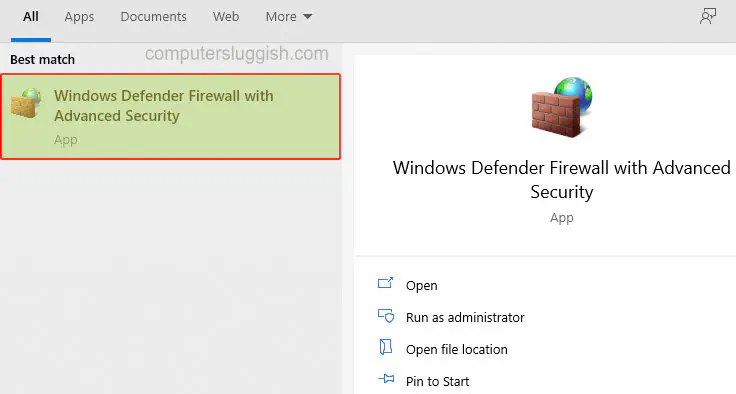
- После открытия нажмите » Входящие правила » в левом меню
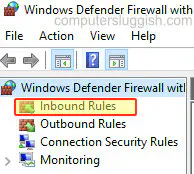
- Найдите правило, которое вы хотите удалить, и нажмите на него правой кнопкой мыши > Теперь нажмите » Отключить правило «
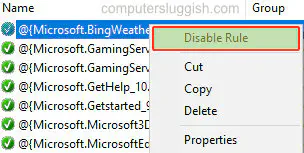
- Теперь вы заметите, что правило брандмауэра больше не имеет значка рядом с ним, что означает, что правило было отключено
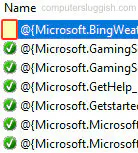
Вот и все, вот как вы можете отключить правило брандмауэра в Windows Defender Firewall Advanced Security. Если вы хотите снова включить правило брандмауэра, просто нажмите на нем правой кнопкой мыши и выберите » Enable Rule» .
У нас есть больше постов о Windows 10 здесь , которые могут вам понравиться.
Посмотритенаши последние сообщения: * Как удалить Messenger в Windows 10
- Back 4 Blood Улучшение производительности на Windows 10 ПК
- Установка последних драйверов NVIDIA в Windows 11
- Back 4 Blood FIX Connection & Sign In Issues On Windows 10 PC
- Back 4 Blood PC Fix Crashing & Errors Best 7 Methods Windows 10
.
YouTube видео: Windows 10 Как отключить входящее правило в Защитнике Windows
Вопросы и ответы по теме: “Windows 10 Как отключить входящее правило в Защитнике Windows”
Как удалить все правила Firewall Windows 10?
Вы можете включать/отключать правила файервола с помощью командлетов Disable-NetFirewallRule и Enable-NetFirewallRule. Чтобы удалить правило брандмауэре используется командлет Remove-NetFirewallRule.
Как разрешить входящие подключения в брандмауэре?
Нажмите меню Пуск, зайдите в каталог программ и выберите пункт “Брандмауэр Windows в режиме повышенной безопасности” После запуска программы в левой колонке выберите “Правила для входящих подключений”, в правой колонке “Создать правило”.
Как отключить брандмауэр без прав администратора?
**Отключение в мониторе брандмауэра Защитника Windows в режиме повышенной безопасности**1. Нажмите по пункту «Свойства брандмауэра Защитника Windows». 2. На вкладках Общий профиль, Частный профиль и Профиль домена в верхнем поле установите «Отключить» и примените настройки.
Сохраненная копия
Как изменить параметры брандмауэра Windows 10?
Нажмите кнопку " Пуск “, а затем введите в поле поиска параметр Брандмауэр Windows . Щелкните Брандмауэр Windows, а затем выберите разрешение программы или компонента через брандмауэр Windows. Нажмите кнопку " изменить параметры “.
Как сбросить настройки firewall?
Откройте пункт «Брандмауэр и безопасность сети» (ранее — Брандмауэр и защита сети). В списке действий внизу нажмите по пункту «Восстановить для брандмауэров значения по умолчанию». В следующем окне нажмите кнопку «Восстановить значения по умолчанию». Подтвердите сброс настроек брандмауэра.
Как отключить FirewallD?
**Отключить брандмауэр**1. Сначала остановите службу FirewallD с помощью: sudo systemctl stop firewalld. 2. Отключите службу FirewallD для автоматического запуска при загрузке системы: sudo systemctl disable firewalld. 3. Создайте маску для FirewallD, которая предотвратит запуск брандмауэра другими службами: